Защита личных данных на мобильных устройствах является одной из наиболее актуальных тем в современном мире. Особенно важно обеспечить безопасность вашего смартфона Samsung, который хранит большое количество конфиденциальной информации. Установка ключа на Samsung является одним из самых эффективных способов защиты вашего устройства от посторонних глаз.
Однако иногда возникают ситуации, когда удаление установленного ключа может быть необходимым. Например, если вы забыли свой ключ или хотите отключить дополнительную защиту. В этой статье мы подробно расскажем вам, как удалить ключ на Samsung и обеспечить безопасность своего устройства.
Прежде всего, стоит отметить, что процедура удаления ключа на Samsung может немного отличаться в зависимости от модели вашего устройства и версии операционной системы. В частности, некоторые более старые модели могут иметь другие варианты удаления ключа. Однако в целом, основные шаги процедуры удаления ключа на Samsung остаются примерно одинаковыми.
Если вы готовы удалить ключ на вашем устройстве Samsung, то обратите внимание на следующие шаги, которые помогут вам выполнить эту задачу без проблем.
Как удалить ключ на Samsung - подробная инструкция
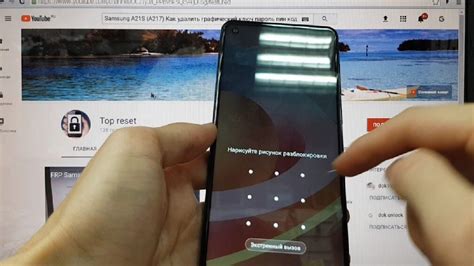
Забыли ключ от своего Samsung телефона? Не волнуйтесь, в этой подробной инструкции мы расскажем вам, как удалить ключ на Samsung и получить доступ к своему устройству. Следуйте этим шагам, чтобы сбросить пароль или PIN-код на вашем Samsung телефоне.
- Выключите телефон.
- Затем удерживайте одновременно кнопки "Громкость +" и "Питание", пока не появится логотип Samsung.
- Когда появится логотип Samsung, отпустите кнопку "Питание", но продолжайте удерживать кнопку "Громкость +".
- На экране появится меню восстановления Android. С помощью кнопок громкости выберите "Очистить данные / сброс настроек" и нажмите кнопку "Питание" для подтверждения.
- В следующем меню выберите "Да - удалить все данные пользователей" и нажмите кнопку "Питание" для подтверждения.
- После завершения сброса настроек, выберите "Перезагрузить систему сейчас" и нажмите кнопку "Питание".
- Теперь ваш Samsung телефон будет перезагружен без ключа или пароля, и вы сможете настроить новый ключ или войти без него.
Важно отметить, что процедура сброса настроек удалит все данные с вашего телефона, поэтому у вас должно быть регулярное резервное копирование данных, чтобы избежать потери важной информации.
Теперь вы знаете, как удалить ключ на Samsung телефоне. Следуйте этой подробной инструкции и вернитесь к использованию своего устройства без каких-либо ограничений.
Подготовка к удалению ключа
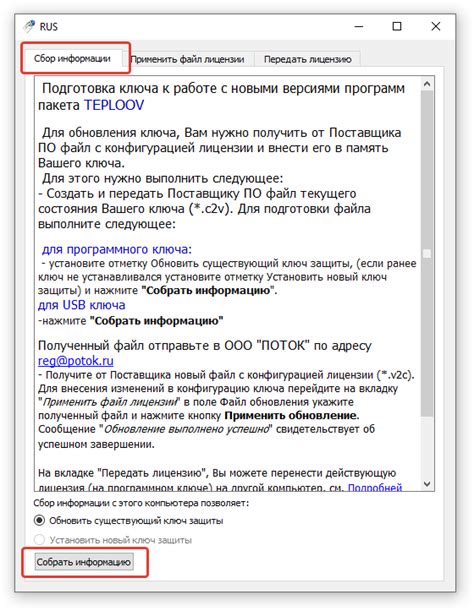
Прежде чем приступить к процессу удаления ключа на Samsung, следует выполнить несколько подготовительных действий. Это позволит избежать потери данных и упростит саму процедуру удаления.
- Сделайте резервную копию данных. Заранее создайте резервную копию всех важных файлов и данных, хранящихся на вашем устройстве Samsung. Вы можете воспользоваться облачным хранилищем или подключить телефон к компьютеру и скопировать необходимые файлы на него.
- Зарядите аккумулятор. Удаление ключа может занять некоторое время, поэтому важно убедиться, что аккумулятор вашего Samsung устройства достаточно заряжен. Рекомендуется выполнить эту процедуру при зарядке аккумулятора или если он заряжен более 50%.
- Ознакомьтесь с инструкцией. Перед удалением ключа рекомендуется ознакомиться с подробной инструкцией, предоставленной производителем. Так вы будете знать, что ожидать и как правильно выполнять каждый шаг процедуры.
- Проверьте доступ к Интернету. Удаление ключа на Samsung может потребовать доступа к Интернету, например, для загрузки специального программного обеспечения или обновлений. Убедитесь, что на вашем устройстве есть подключение к Wi-Fi или мобильным данным.
- Отключите учетную запись Google. Если на вашем устройстве Samsung установлена учетная запись Google, рекомендуется временно отключить ее перед удалением ключа. Это поможет избежать возможных проблем, связанных с блокировкой вашего устройства после удаления ключа.
Следуя этим рекомендациям, вы сделаете процесс удаления ключа на Samsung гораздо проще и безопаснее.
Вход в настройки безопасности

Для удаления ключа на Samsung вы должны зайти в настройки безопасности вашего устройства. Для этого выполните следующие шаги:
| 1. | Откройте меню приложений и выберите "Настройки". |
| 2. | Прокрутите вниз и найдите раздел "Безопасность". |
| 3. | В разделе "Безопасность" выберите "Защита экрана" или "Замок экрана". |
| 4. | Возможно, вам потребуется ввести текущий ключ или PIN-код безопасности. |
| 5. | После ввода ключа, выберите опцию "Нет" или "Без блокировки" для отключения ключа. |
| 6. | Подтвердите свой выбор и ключ будет успешно удален с вашего устройства Samsung. |
Выбор опции "Управление экрана блокировки"

Чтобы удалить ключ на Samsung и перейти к управлению экраном блокировки, выполните следующие шаги:
- Откройте меню настройки, нажав на значок шестеренки на главном экране или в панели уведомлений.
- Прокрутите вниз и выберите раздел "Экран блокировки и безопасность".
- В разделе "Экран блокировки и безопасность" найдите опцию "Управление экраном блокировки" и нажмите на нее.
После этого вы увидите список доступных методов блокировки экрана. Вы можете выбрать любой из предложенных вариантов или отключить экран блокировки полностью.
Если вы хотите удалить существующий ключ блокировки, выберите один из методов блокировки (например, PIN-код или пароль) и следуйте инструкциям на экране для создания нового ключа или отключения блокировки.
После того, как вы установите новый ключ или отключите блокировку экрана, ваш Samsung будет готов к использованию без ключа блокировки.
Удаление текущего ключа
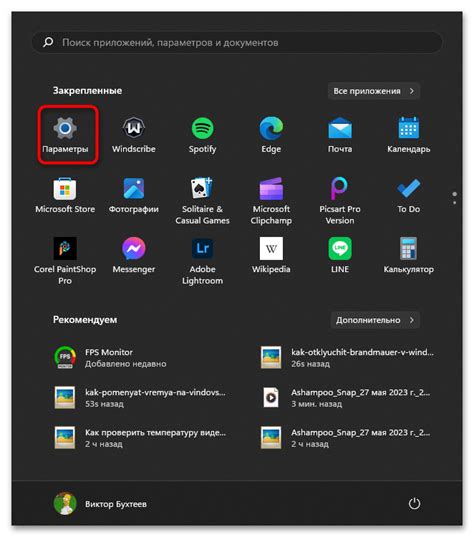
Если вы хотите удалить текущий ключ на Samsung, выполните следующие шаги:
- Откройте приложение "Настройки" на вашем устройстве Samsung.
- Прокрутите вниз и выберите раздел "Безопасность".
- Найдите раздел "Устройства с отпечатками пальцев" или "Блокировка экрана и безопасность".
- Выберите раздел "Управление отпечатками пальцев" или "Устройства с отпечатками пальцев".
- Введите ваш текущий ключ или пароль для подтверждения.
- Выберите опцию "Удалить ключ" или "Удалить отпечаток пальца".
- Подтвердите свой выбор и следуйте инструкциям на экране для удаления ключа.
После выполнения всех шагов ваш текущий ключ будет удален с вашего устройства Samsung. Обратите внимание, что после удаления ключа вам придется создать новый, если вы хотите использовать эту функцию в будущем.
Подтверждение удаления и завершение процесса
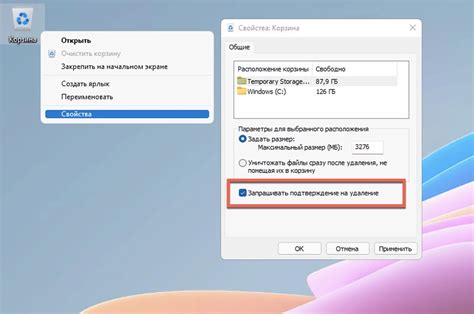
После выполнения всех предыдущих шагов по удалению ключа на Samsung, вам может потребоваться подтвердить свои намерения, чтобы избежать случайного удаления или ошибки. Важно быть осторожным при удалении ключа, так как это может привести к потере доступа к данным или функциональности устройства.
Прежде чем подтверждать удаление ключа, убедитесь, что вы выбрали правильный ключ для удаления. Проверьте название, идентификационный номер или другие характеристики ключа, чтобы исключить возможность удаления нежелательного ключа.
Когда вы уверены в своем решении, подтвердите удаление ключа, следуя инструкциям на экране. Обычно вам будет предложено подтвердить свои действия путем ввода пароля, пин-кода или другого метода аутентификации.
После подтверждения удаления ключа Samsung завершите процесс, нажав кнопку "Удалить" или аналогичную опцию на экране. В зависимости от модели и версии операционной системы Samsung, этот шаг может называться по-разному, но обычно он является последним действием для удаления ключа.
После завершения процесса удаления ключа на Samsung, это действие необратимо. Убедитесь, что вы действительно хотите удалить ключ и все связанные с ним данные, поскольку после удаления их восстановление может быть затруднительным или невозможным.
Если вам все еще необходим доступ к данным или функциональности, которая связана с удаленным ключом, рекомендуется создать новый ключ или использовать другой метод аутентификации.